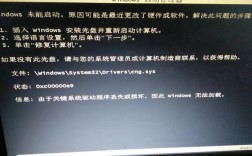在VMware中安装CentOS 7是一个相对简单的过程,但需要遵循一定的步骤以确保安装顺利进行,以下是详细的安装步骤和注意事项:
一、准备工作
1、下载CentOS 7镜像文件:访问CentOS官方网站(https://www.centos.org/),在“Download”页面选择适合的CentOS 7镜像文件进行下载,通常可以选择DVD ISO镜像,它包含了完整的安装包和软件仓库。
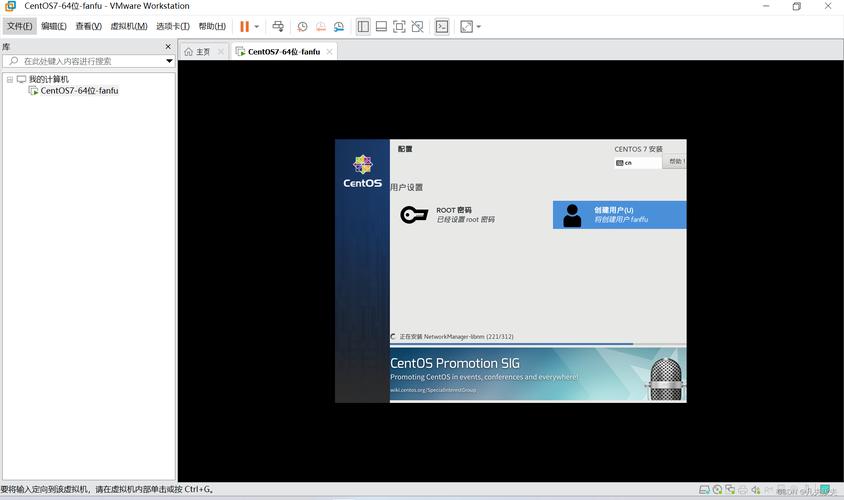
2、安装VMware软件:根据个人需求选择合适的VMware产品,如VMware Workstation或VMware Player,VMware Player是免费的,适合基本使用;而VMware Workstation则提供更多高级功能,但需要购买许可证。
二、创建虚拟机
1、打开VMware软件并新建虚拟机:启动VMware软件后,在主界面选择“创建新的虚拟机”。
2、选择安装类型:在新建虚拟机向导中,选择“典型(推荐)”或“自定义(高级)”,对于初学者,建议选择“典型(推荐)”以简化设置过程。
3、安装来源:当向导询问“安装客户机操作系统”时,选择“稍后安装操作系统”,因为我们已经下载了CentOS 7镜像文件,稍后会手动指定。
4、选择操作系统类型和版本:选择“Linux”作为客户机操作系统,版本选择“CentOS 7 64bit”(如果下载的是64位镜像)。
5、命名虚拟机并设置存储位置:为虚拟机命名,CentOS7VM”,并指定虚拟机文件的存储位置,确保所选磁盘空间足够,一般建议至少预留20GB以上。
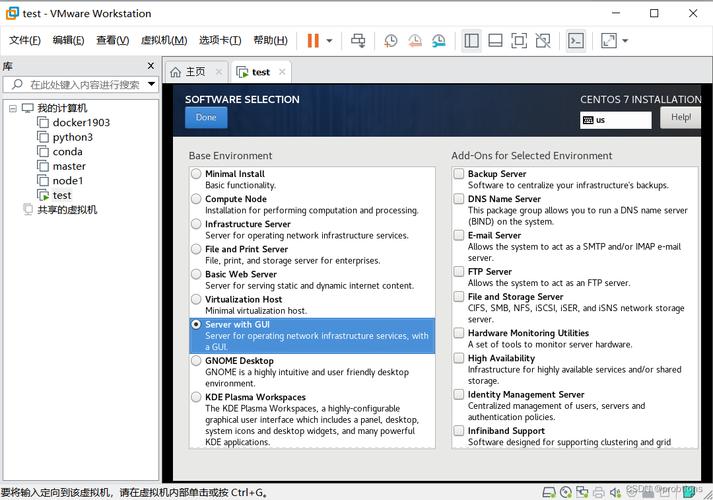
6、指定磁盘容量:根据自己的需求指定磁盘容量,可以选择将虚拟磁盘存储为单个文件或拆分为多个文件,前者管理方便,后者在某些情况下可能更灵活。
三、配置虚拟机硬件
1、内存设置:根据主机内存大小和实际需求分配内存给虚拟机,对于基本的服务器应用或开发环境,2GB4GB内存通常足够;内存密集型应用可能需要更多内存。
2、处理器设置:设置虚拟处理器的数量,如果主机是多核处理器,可以分配12个核心给虚拟机以提高运行效率。
3、CD/DVD驱动器设置:选择“使用ISO映像文件”,然后浏览并选择之前下载的CentOS 7镜像文件,这样虚拟机就会从这个镜像文件启动安装程序。
四、安装CentOS 7
1、启动虚拟机并开始安装:完成虚拟机硬件配置后,点击“确定”并启动虚拟机,虚拟机启动后,会自动从CentOS 7镜像文件加载安装程序。
2、选择安装语言和键盘布局:在安装界面中,首先选择安装语言(如中文),然后选择合适的键盘布局(如中文(简体)美式键盘)。
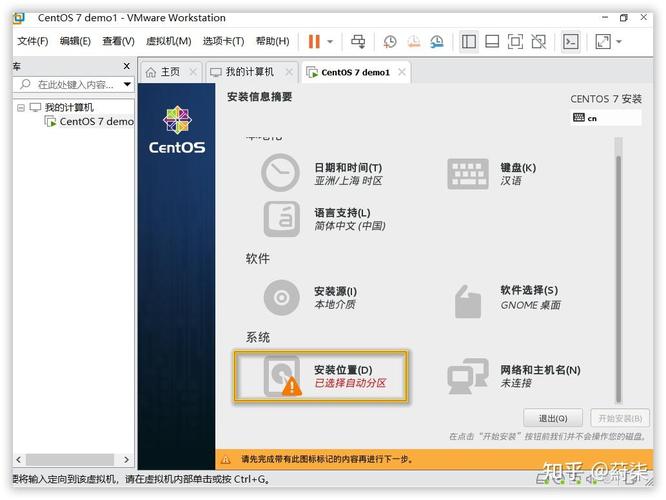
3、安装信息摘要:
软件选择:根据自己的需求选择软件安装包,搭建Web服务器可选择“Web服务器”安装包组;基本的命令行操作和系统管理可选择“最小安装”以节省磁盘空间。
安装位置:选择虚拟机磁盘的分区方式,可以选择自动分区或手动分区,手动分区时,通常需要创建/boot区、swap交换分区和根分区。
网络和主机名:设置网络连接方式和主机名,可以选择自动获取IP地址(DHCP)或手动设置静态IP地址。
4、开始安装:设置好“安装信息摘要”后,点击“开始安装”,安装过程中,会提示设置root用户密码和创建普通用户。
5、完成安装并重启:安装完成后,会提示“安装完成”,点击“重启”按钮,重启后,CentOS 7将正常启动,进入系统登录界面。
五、网络配置
CentOS 7默认安装好之后是没有自动开启网络连接的,所以需要进行网络配置:
自动获取IP:确保CentOS为NAT模式,并在VMware中勾选DHCP服务将IP地址分配给虚拟机,编辑网卡配置文件(如ifcfgens33),将BOOTPROTO设为dhcp,ONBOOT设为yes,然后重启网卡。
固定获取IP:取消勾选DHCP服务,编辑网卡配置文件,设置静态IP地址、子网掩码和网关等参数,然后重启网卡。
六、其他设置
取消自动锁屏和自动空白屏幕:为了提高使用体验,可以在设置中取消自动锁屏和自动空白屏幕。
合理备份快照:在虚拟机中定期拍摄快照,以防数据丢失或系统崩溃。
通过上述步骤,您可以在VMware中成功安装并配置CentOS 7虚拟机,在实际操作中可能会遇到一些问题或疑问,以下是两个常见问题及其解答:
Q1: 如何在VMware中更改CentOS 7虚拟机的内存大小?
A1: 在VMware中,您可以随时调整虚拟机的内存大小,关闭虚拟机以确保安全,在VMware中选择该虚拟机,点击“设置”或“编辑虚拟机设置”,找到“内存”选项,并根据需要调整内存大小,保存设置并重新启动虚拟机即可。
Q2: CentOS 7安装完成后无法连接到网络怎么办?
A2: 如果CentOS 7安装完成后无法连接到网络,请首先检查网络适配器设置是否正确(NAT模式或桥接模式),检查网卡配置文件(如ifcfgens33)中的设置是否正确(如BOOTPROTO、ONBOOT等),如果问题仍然存在,可以尝试重启虚拟机或重新安装网络驱动程序。